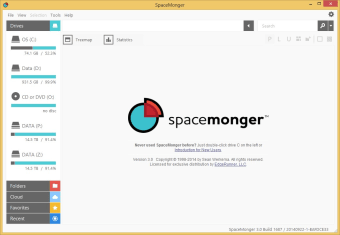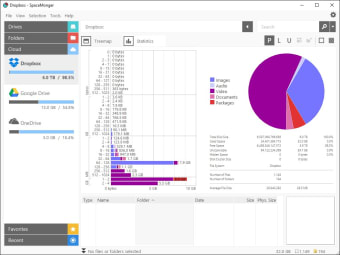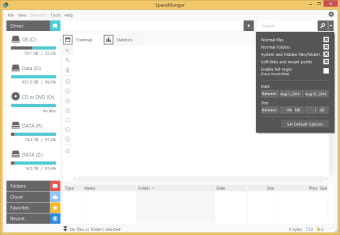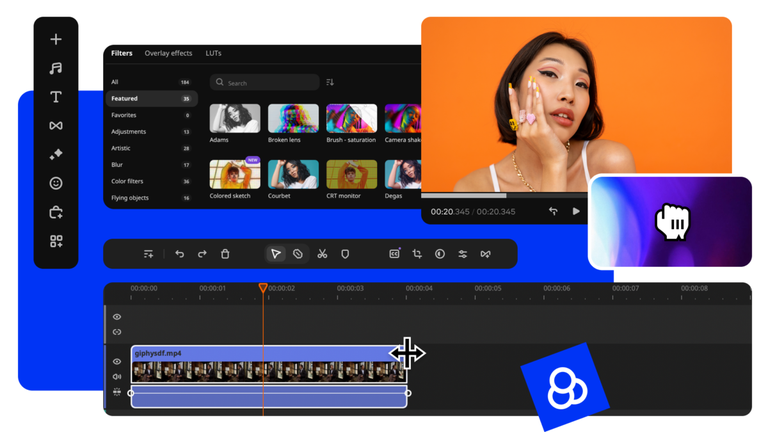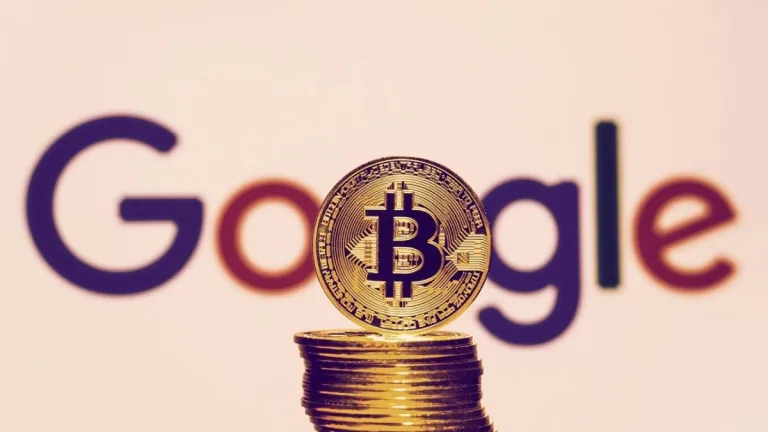Dateien finden, die Speicherplatz belegen
SpaceMonger ist ein Dienstprogramm zur Festplattenanalyse, das den Nutzern hilft, sich ein klares Bild vom Speicherplatz ihres Computers zu machen. Mit mehreren Ansichtsoptionen können diese mit der Anwendung leicht Dateien und Ordner finden, die den maximalen Speicherplatz auf ihrer Festplatte beanspruchen. Der SpaceMonger Download wurde für Windows entwickelt und bietet Baumdiagramme, Statistiken und Tortendiagramme sowie eine Option zur Verbindung mit dem Cloud-Speicher. Das Programm wird mit einer kostenlosen Testphase geliefert, für die keine Registrierung erforderlich ist.
Was ist SpaceMonger?
Festplatten freizugeben kann ziemlich mühsam sein. Nutzer müssen manuell die Eigenschaften aller Ordner und Unterordner durchgehen, Dateien öffnen, um zu prüfen, ob sie wichtig sind oder nicht, und alles löschen, was nicht benötigt wird. Dieser Prozess ist nicht nur zeitaufwändig, sondern kann auch dazu führen, dass Dateien gelöscht werden, bei denen es gar nicht unbedingt nötig gewesen wäre . An dieser Stelle kommt SpaceMonger zum Einsatz. Nach dem Download scannt die komplexe Software das Gerät und erstellt eine Baumstruktur mit allen Ordnern, Unterordnern und Dateien. Sie hilft Nutzern dabei, zu verstehen, was genau den Speicherplatz belegt, so dass sie große Dateien effektiv loswerden können, ohne sich Sorgen zu machen, etwas Wichtiges zu löschen. Nutzer können dabei die Art und Weise, wie alles dargestellt wird, ändern und auch verschiedene Dateien direkt von der Oberfläche aus öffnen und löschen.
Kommt mit einer sauberen Oberfläche
SpaceMonger hat eine intuitive Oberfläche, die einfach zu bedienen ist. Das Fenster, das beim Start erscheint, besteht aus einem zentralen Bereich, der die Ordnerstatistiken anzeigt, und dem linken Bereich mit einer Liste der verfügbaren Laufwerke. Nutzer können die oben verfügbaren Optionen verwenden, um eine bestimmte Datei oder einen bestimmten Ordner zu öffnen, den sie scannen möchten. Detaillierte Informationen zu allen Scans werden im unteren Teil des zentralen Bereichs angezeigt.
Der obere Bereich enthält auch die Einstellungen, mit denen sich das Programm personalisieren lässt. Das bedeutet, dass man die Sprache und die Schriftart des Programms ändern, verschiedene Sicherheitsmaßnahmen auswählen, die Farben für Animationen und Dateiformate modifizieren und das Layout des Programms bearbeiten kann. All diese Optionen stehen einem zur Verfügung stehen, sobald man sich mit SpaceMonger vertraut gemacht hat.
Wie benutzt man SpaceMonger?
Die Benutzung von SpaceMonger ist ganz einfach. Nutzer können entweder alle Laufwerke auf dem System scannen oder eines aus dem linken Fenster auswählen. Wenn man auf ein Laufwerk klickt, beginnt das Programm mit dem Scannen und zeigt alle Ergebnisse im zentralen Bereich an. Hier erscheinen mehrere bunte Rechtecke, eines in dem anderen. Man kann jedes Fenster vergrößern, jede Datei anklicken und öffnen oder das Layout nach genutztem und ungenutztem Speicherplatz sortieren.
Wenn man große Dateien entfernen möchte, lässt sich auf die Schaltfläche "Log Map" klicken, die alle Dateien in fast gleicher Größe anzeigt, mit Ausnahme derjenigen, die den meisten Speicherplatz beanspruchen. So kann man auf einen beliebigen Ordner oder eine Datei klicken, um im unteren Bereich weitere Informationen zu erhalten. Wenn auf einen Ordner geklickt wurde, wird der eigentliche Ordner mit allen Dateien geöffnet. Wenn man einen Ordner löschen möchte, ohne ihn zu öffnen, ist es nur nötig, nur mit der rechten Maustaste darauf zu klicken und auf "Löschen" zu drücken.
Man kann auch mit dem Mauszeiger über das mittlere Feld fahren, um eine Notiz mit dem Speicherplatz anzuzeigen, den die Datei belegt. Wenn man zum Statistik-Fenster wechselt, lassen sich detaillierte Informationen über den gesamten, freien und nicht durchsuchbaren Speicherplatz sehen. Dieses Fenster zeigt dem Nutzer auch die Gesamtzahl der auf dem Laufwerk verfügbaren Dateien, die durchschnittliche Größe des Laufwerks sowie den Dateityp - Bild, Audio, Video, Programme und mehr.
Statistiken und Tortendiagramme ansehen
Die Windows-Version von SpaceMonger ermöglicht es dem Nutzer, Tortendiagramme und Baumdiagramme zu untersuchen, um ein vollständiges Bild des Speicherplatzes und der Nutzung zu bekommen. Nutzer können die Anwendung verwenden, um den Namen, den vollständigen Pfad, das Änderungsdatum, den Typ und die Größe jeder Datei herauszufinden. Diese Dateien können kopiert, verschoben und gelöscht werden, ohne dass Nutzer die Benutzeroberfläche verlassen müssen. Es lässt sich auch jede Datei mit der hochfunktionalen Suchleiste suchen.
Verbinden mit Online-Laufwerken
SpaceMonger 3.0 ermöglicht Nutzern nicht nur das Scannen von Festplatten, USBs und DVDs, sondern funktioniert auch mit Cloud-Speichern. Nachdem man das Programm gestartet hat, können man im linken Bereich eine Verbindung zu seinem Google Drive, Dropbox, oder OneDrive Konto verbinden. Sobald die Verbindung hergestellt wurde, lässt sich die grafische Darstellung des Online-Speicherplatzes sehen, so dass sich nicht mehr benötigte Elemente einfach löschen lassen. Das kann sich als bessere Option erweisen als der Kauf von zusätzlichem Cloud-Speicherplatz.
Dateien markieren und löschen
Wenn Nutzer die SpaceMonger-App herunterladen, erhalten sie die Möglichkeit, Inhalte und Programme, die unnötigen Speicherplatz belegen, zu markieren. Um das Ganze zu vereinfachen, kann man mit der App die Löscheinstellungen ändern, so dass man praktischerweise mit den Laufwerken herumspielen kann, auch mit dem Laufwerk C. Nutzer können die Programmeinstellungen so ändern, dass sie eine Bestätigung erhalten, wenn sie auf "Löschen" drücken, Dateien automatisch in den Papierkorb schicken oder sich für die Option "Hartes Löschen" entscheiden.
Beeinträchtigt nicht die Systemleistung
Das Festplattenreinigungsprogramm nimmt kaum Platz auf dem Computer ein und beeinträchtigt auch nicht die Systemleistung. Stattdessen bietet es dem Nutzer eine Reihe von umfassenden Anpassungsmöglichkeiten sowie Funktionen zur Festplattenanalyse. Das Programm kann kostenlos heruntergeladen und über einen Link, der an die E-Mail-ID gesendet wird, aktiviert werden. Die Testversion dauert einen Monat und umfasst alle Funktionen.
Ist SpaceMonger kostenlos?
Kunden können SpaceMonger während der Testphase kostenlos nutzen. Nach Ablauf dieses Zeitraums müssen sie jedoch einen Lizenzschlüssel erwerben, um die Anwendung weiterhin nutzen zu können. Wenn man sich entscheidet, die kostenlose Version von SpaceMonger herunterzuladen, müssen keine Zahlungsdaten angegeben werden. Dann reicht eine E-Mail -Adresse.
Gibt es Alternativen?
Ja. Es gibt ein paar Alternativen wie WinDirStat, WizTree, SpaceSniffer, und TreeSize, die Nutzern dabei helfen können, ihre Laufwerke zu analysieren und große Dateien loszuwerden.
Sollte ich SpaceMonger herunterladen?
SpaceMonger ist ein Must-Have-Tool für jeden, dem der Speicherplatz auf seinem Computer oder Cloud-Account ausgeht. Es verfügt über alle Funktionen, die man braucht, um überflüssige oder alte Dateien aufzuspüren und sich einen Überblick darüber zu verschaffen, was den Speicherplatz belegt. Darüber hinaus ist die Anwendung für Anfänger geeignet und anpassbar, sodass man ganz einfach Inhalte finden kann, die sich problemlos entfernen lassen, egal ob sie sich auf der Festplatte, auf einem USB-Stick oder in einem Cloud-Speicher befinden.